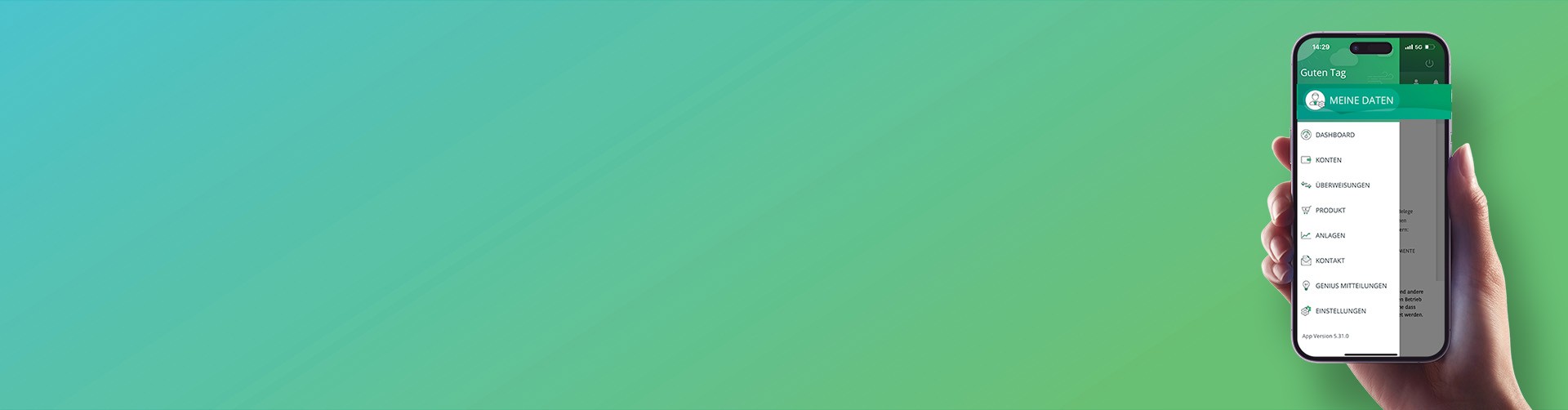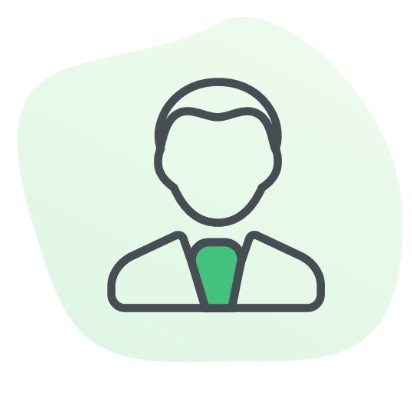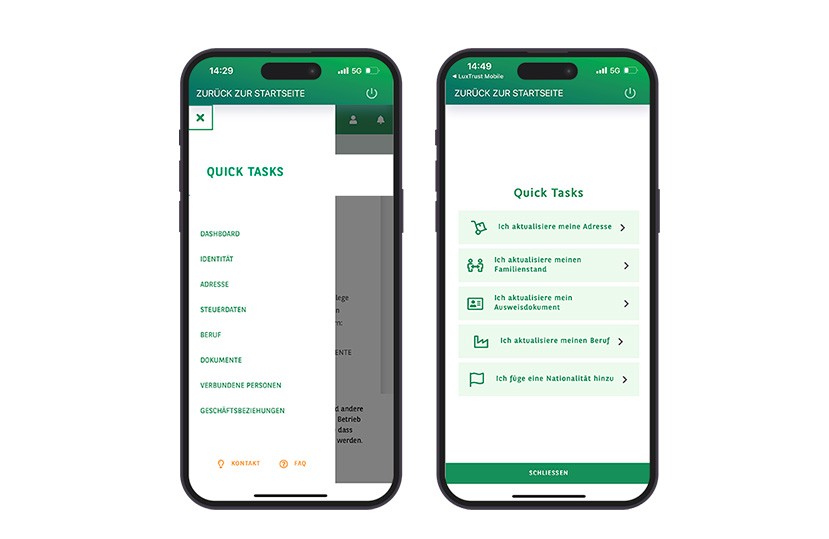
Für Ihre Kundenbeziehung mit BGL BNP PARIBAS ist es wichtig, Ihre personenbezogenen Daten auf dem neuesten Stand zu halten. So können wir die Sicherheit Ihres Kontos gewährleisten, Ihnen wichtige Mitteilungen zukommen lassen und den rechtlichen Anforderungen gerecht werden. Ihre personenbezogenen Daten aktualisieren Sie in Ihrem Web Banking-Bereich (in der App oder auf der Website) wie folgt:
- Rufen Sie unter Ihrem Namen den Bereich „MEINE DATEN“ auf.
- Sie gelangen zu einem Dashboard. Auf der linken Seite finden Sie das Menü „QUICK TASKS“ für die Aktualisierung Ihrer personenbezogenen Daten: Adresse, Familienstand, Ausweisdokumente, Beruf, Nationalität etc.
- Um Daten zu aktualisieren oder ein Dokument hochzuladen, wählen Sie das zu aktualisierende Element in der Liste der Quick Tasks aus und führen Sie die angezeigten Schritte aus.